Hur sammanfoga texter från flera celler till en textruta i Excel?
Det kan vara enkelt för dig att sammanfoga texter från flera celler till en ny cell med formeln. Men vet du hur man sammanfogar flera cellvärden till en textruta (ActiveX Control)? Egentligen kan metoden i den här artikeln hjälpa dig att uppnå det.
Sammankoppla texter från flera celler till en textruta med VBA-kod
Sammankoppla texter från flera celler till en textruta med VBA-kod
Metoden nedan kan hjälpa dig att sammanfoga texter från flera celler till en textruta i Excel.
1. I kalkylbladet vill du sammanfoga flera celler, infoga en textruta genom att klicka Utvecklare > Insert > Textruta (ActiveX-kontroll). Se skärmdump:

2. Klicka sedan Utvecklare > Insert > Kommandoknapp (ActiveX-kontroll) för att infoga en kommandoknapp i kalkylbladet.

3. Högerklicka på den infogade kommandoknappen och välj sedan Visa kod från snabbmenyn. Se skärmdump:

4. I Microsoft Visual Basic för applikationer fönster, byt ut den ursprungliga koden med nedanstående VBA-kod.
VBA-kod: Sammankoppla texter från flera celler till en textruta
Private Sub CommandButton1_Click()
Dim xRg As Range
Dim xCell As Range
Dim xStr As String
On Error Resume Next
Set xRg = Application.Selection
If xRg Is Nothing Then Exit Sub
With Me.TextBox1
.Text = vbNullString
.MultiLine = True
.WordWrap = True
For Each xCell In xRg
xStr = xCell.Value
.Text = Me.TextBox1 & xStr & Chr(10)
Next
End With
End SubAnmärkningar: CommandButton1 är namnet på den infogade kommandoknappen. Ändra det baserat på ditt behov.
5. Stäng av designläget genom att klicka på Utvecklare > Designläge.
6. Markera cellerna du behöver för att sammanfoga texterna till en textruta och klicka sedan på kommandoknappen. Och sedan sammanfogas allt markerat cellinnehåll i textrutan omedelbart enligt nedanstående skärmdump.
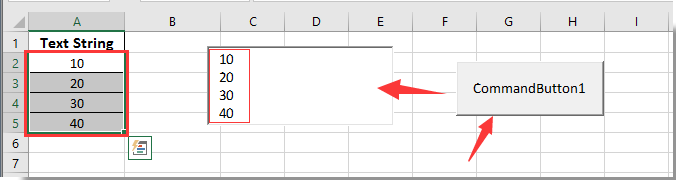
Relaterade artiklar:
- Hur markerar jag text i en textruta automatiskt när den väljs i Excel?
- Hur fyller jag i en textruta automatiskt när du skriver i Excel?
- Hur rensar man innehållet i textrutan när man klickar i Excel?
- Hur inaktiverar du redigering i textrutan för att förhindra användarens inmatning i Excel?
- Hmåste du formatera en textruta i procent i Excel?
Bästa kontorsproduktivitetsverktyg
Uppgradera dina Excel-färdigheter med Kutools för Excel och upplev effektivitet som aldrig förr. Kutools för Excel erbjuder över 300 avancerade funktioner för att öka produktiviteten och spara tid. Klicka här för att få den funktion du behöver mest...

Fliken Office ger ett flikgränssnitt till Office och gör ditt arbete mycket enklare
- Aktivera flikredigering och läsning i Word, Excel, PowerPoint, Publisher, Access, Visio och Project.
- Öppna och skapa flera dokument i nya flikar i samma fönster, snarare än i nya fönster.
- Ökar din produktivitet med 50 % och minskar hundratals musklick för dig varje dag!

